Como empresa de tecnología, Samsung es una de las marcas de televisores más buscadas. Con sus televisores de alta calidad y su diseño elegante, son una opción popular en los hogares estadounidenses.

Una cosa que los diferencia de otras marcas es que te permiten personalizar lo que quieras, desde los colores hasta el tipo de letra que se usa en el texto de la pantalla.
¿Y la mejor parte? Puede cambiar el idioma utilizado en el menú en pantalla del idioma predeterminado a cualquier otro idioma con el que se sienta cómodo. Por ejemplo, puede cambiar de inglés a alemán si sus amigos alemanes vienen de visita.
Ya sea que su configuración predeterminada se haya cambiado por accidente o debido a una batalla remota con sus hijos, puede cambiar fácilmente el idioma y bloquear el texto que comprende.
En este artículo, lo guiaremos a través de los pasos para cambiar el idioma en su televisor Samsung.
Cómo cambiar el idioma en un televisor Samsung
Ya sea que su nuevo televisor Samsung venga en un idioma que usted no habla, o que sus hijos presionaron botones y sin darse cuenta estropearon las cosas, no se preocupe. Puede cambiar fácilmente el idioma de su televisor Samsung y navegar por los menús con facilidad.
Dicho esto, el método utilizado depende del modelo de su televisor.
Veamos los pasos que necesita para varios modelos.
Modelos 2017 y posteriores
A continuación, le mostramos cómo cambiar el idioma en el menú de su televisor si tiene un modelo producido en 2017 o posterior:
- Presione "Inicio" en el control remoto de su televisor.

- Seleccione "Configuración" en el menú en pantalla. Esto debería abrir un nuevo menú donde puede ajustar varias configuraciones en su televisor, incluida la calidad de imagen, el sonido y el idioma.

- Seleccione "Generales".
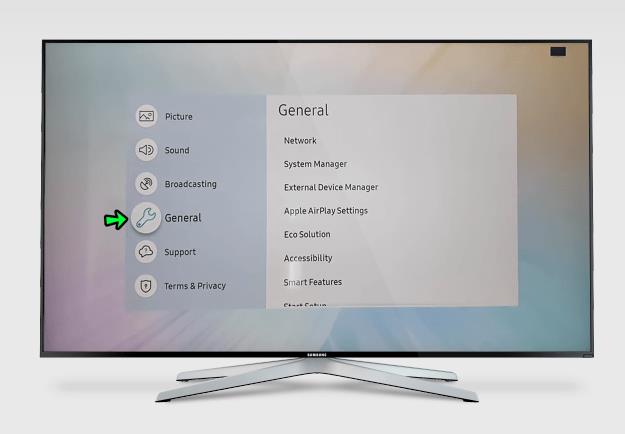
- Seleccione "Administrador del sistema".
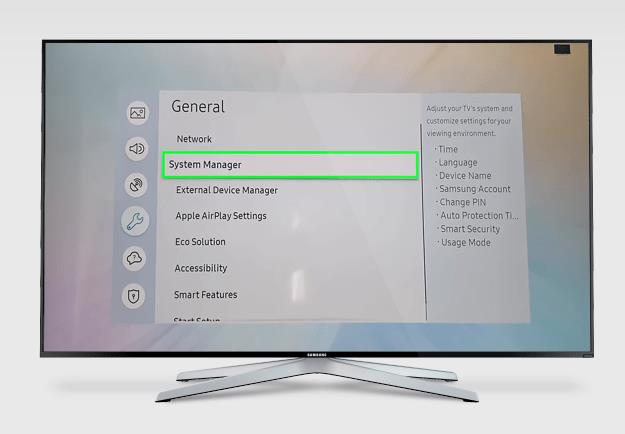
- Haga clic en "Idioma". Esto debería abrir un menú desplegable con diferentes idiomas.
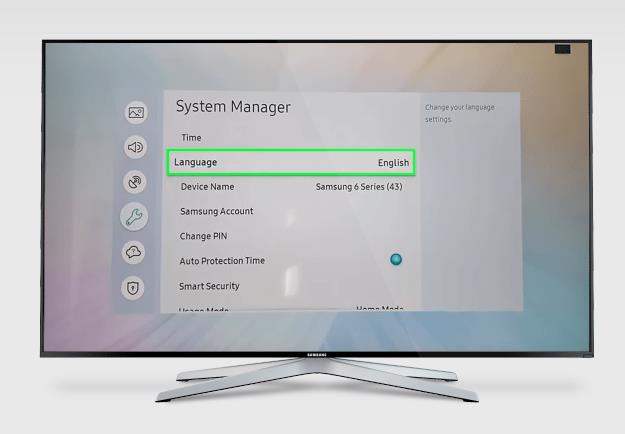
- Utilice las flechas hacia arriba y hacia abajo para desplazarse por la lista y seleccionar el idioma que desee.
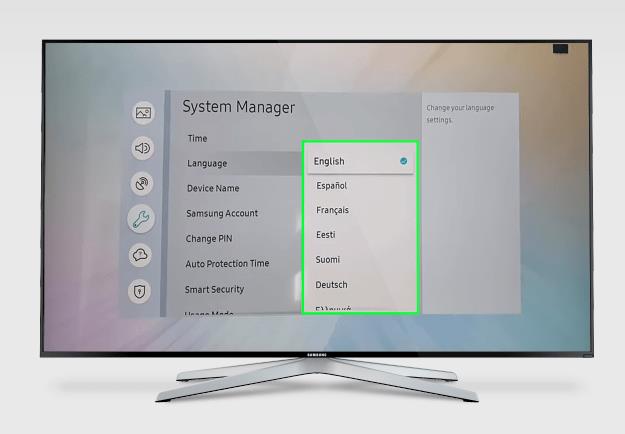
Modelos 2016
Para los modelos producidos en 2016 (gama K), aquí se explica cómo cambiar el idioma del menú:
- Presione "Configuración" en su control remoto.

- Seleccione "Sistema" en el menú en pantalla.
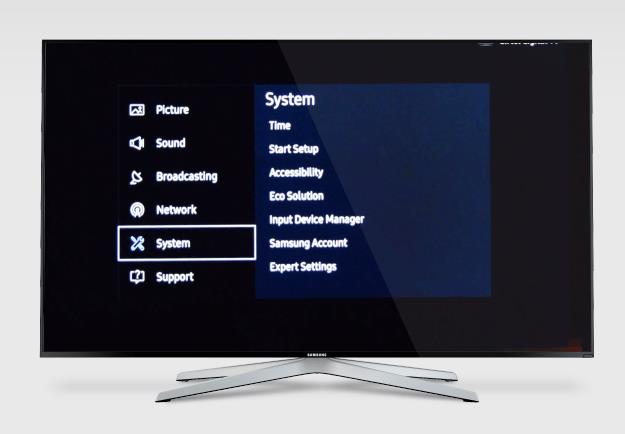
- Abra "Configuración experta".
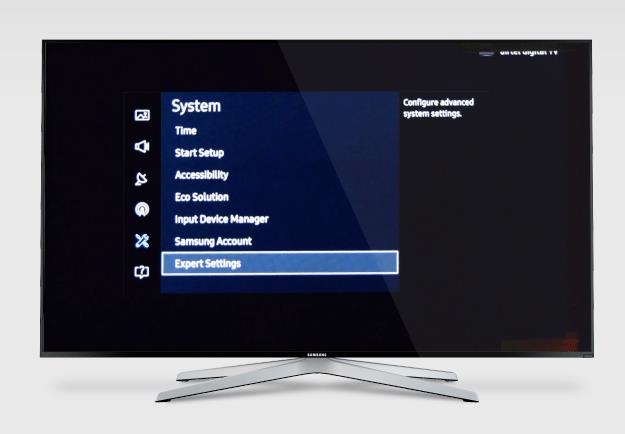
- Haga clic en "Idioma".
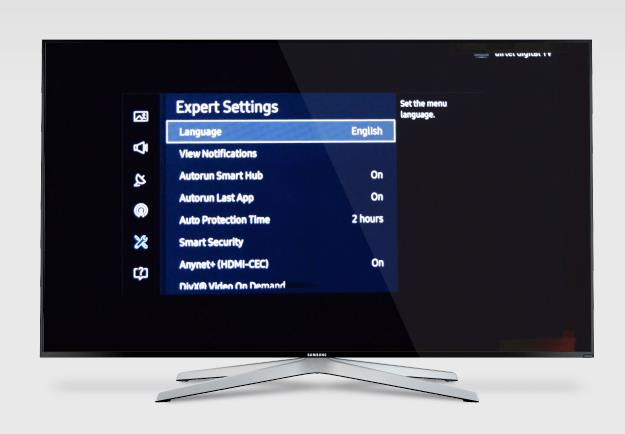
- Desplácese por la lista para seleccionar su idioma preferido.
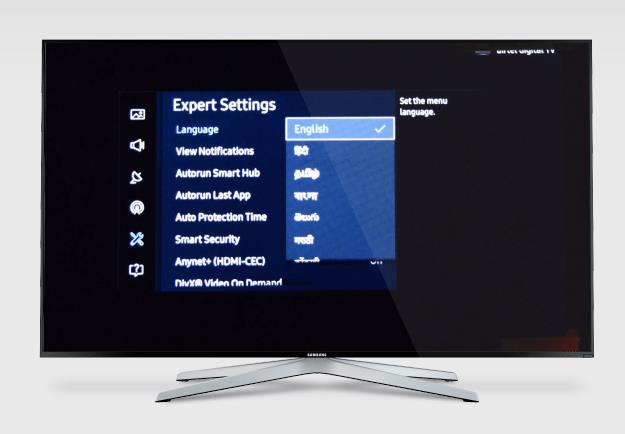
Modelos 2015
Si su televisor pertenece al rango L o J, así es como puede cambiar el idioma del menú:
- Presione "Inicio" en el control remoto de su televisor.

- Seleccione "Sistema".

- Haz clic en "Idioma del menú".

- Seleccione el idioma que desee en el submenú desplegable.
Modelos de 2014 y anteriores
Si tiene un televisor Samsung más antiguo producido en 2014 o antes (rango H o HU), así es como ajusta el idioma del menú:
- Presione "Menú" en el control remoto de su televisor.

- Seleccione el icono "Sistema" en el menú emergente.

- Haz clic en "Idioma del menú".

- Desplácese por la lista y seleccione el idioma deseado.
Si no está seguro de qué modelo es su televisor, puede encontrarlo mirando la parte posterior de su televisor. Alternativamente, puede encontrarlo en el menú de configuración de su televisor. Para hacerlo:
- Navega al menú de configuración usando tu control remoto.
- Haga clic en "Soporte".
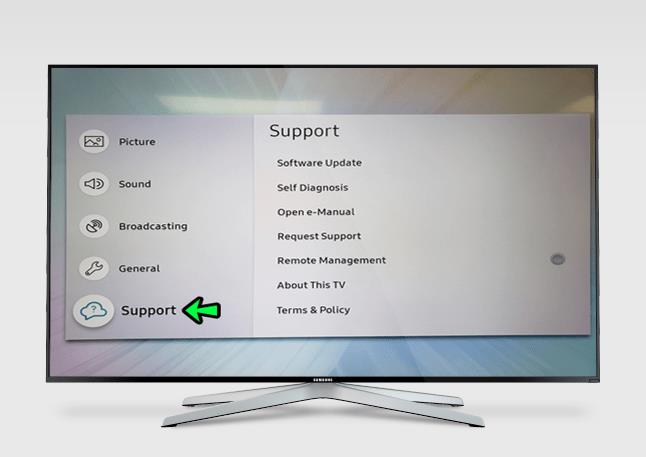
- Seleccione "Acerca de este televisor". Debería ver el número de modelo o el código que se muestra en la pantalla emergente.
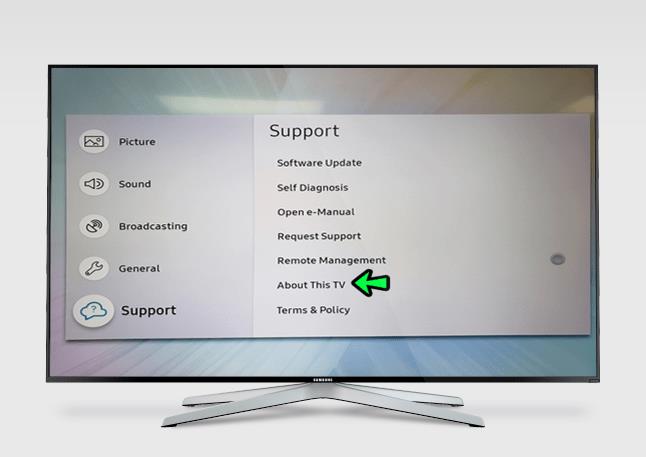
Cambiar idioma atenuado en Samsung TV
A veces, cuando intenta cambiar el idioma en los televisores Samsung, la configuración de idioma puede aparecer atenuada, lo que hace imposible cambiar a un nuevo idioma. Este es un problema relativamente común, especialmente con los modelos más antiguos.
Si te encuentras en esta situación, tienes dos opciones. Primero, intente cerrar todas las aplicaciones que se ejecutan en segundo plano. Eso es porque se sabe que algunas aplicaciones bloquean algunos menús temporalmente.
Si eso no funciona, un restablecimiento de fábrica podría resolver el problema.
Cómo cambiar el idioma del teclado
Los televisores inteligentes de Samsung vienen con soporte de teclado para ayudarlo a controlar su televisor desde la comodidad de su sofá. Con él, puede ajustar el volumen, la resolución de la imagen, buscar aplicaciones e incluso apagar su televisor. También puede usarlo para navegar por la web o publicar actualizaciones en sus identificadores de redes sociales.
Pero para hacer cualquiera de estas cosas, la configuración de su teclado debe estar en un idioma con el que se sienta cómodo porque cada idioma viene con su propio diseño de teclado.
Con el idioma del teclado de su televisor configurado en inglés, por ejemplo, no puede escribir las vocales con diéresis (ä, ö, ü) que se usan mucho en el idioma alemán. El idioma de su teclado Samsung debe configurarse en "alemán" para usarlos.
A continuación, le mostramos cómo cambiar el idioma en el teclado de su televisor inteligente Samsung:
- Presione "Inicio" en el control remoto de su televisor.

- Seleccione "Configuración".

- Seleccione "General" y luego haga clic en "Administrador de dispositivos externos".
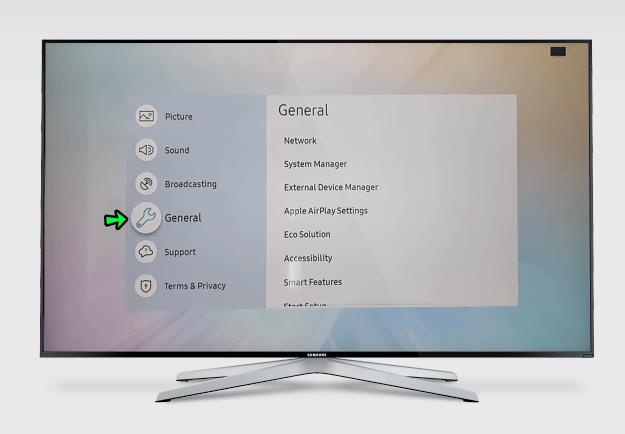
- Seleccione "Administrador de dispositivos de entrada" y haga clic en "Configuración del teclado".
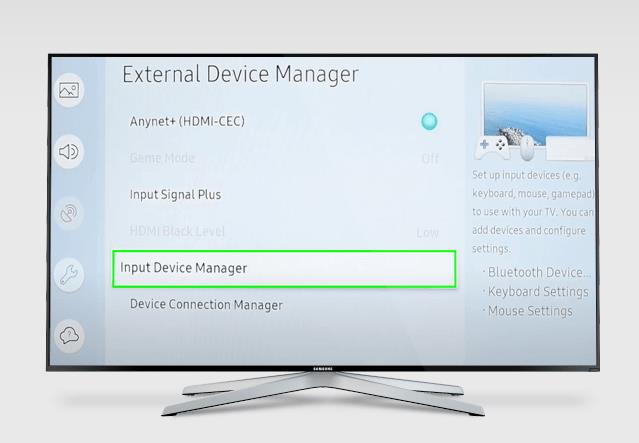
- Haz clic en "Idioma del teclado". Esto debería abrir una lista de todos los idiomas admitidos donde puede seleccionar el que prefiera.
Cómo cambiar el idioma en Netflix en un televisor Samsung
La integración de Samsung con Netflix significa que no necesita una PC o dispositivo móvil para transmitir sus programas o películas favoritas. Sin embargo, cambiar el idioma de su televisor a través de la sección de configuración solo cambia el texto utilizado en los menús de su televisor. No cambia el idioma utilizado en la aplicación de Netflix.
Para cambiar el texto utilizado en la aplicación de Netflix, debe abrir la aplicación y modificar su configuración de idioma.
Así es como se hace:
- Inicie la aplicación Netflix en su televisor.
- Selecciona el perfil de Netflix de tu interés.
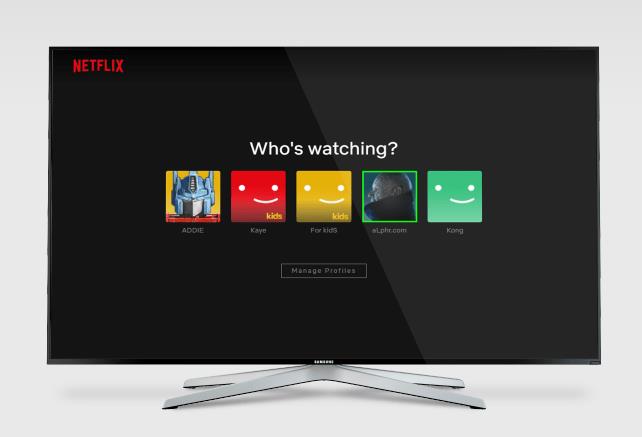
- Vaya a la sección "Cuenta" y desplácese hacia abajo hasta "Perfil y controles parentales".
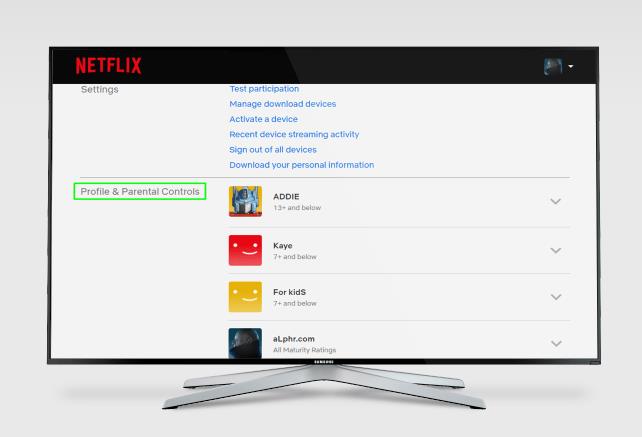
- Seleccione el perfil para el que desea cambiar el idioma del menú.
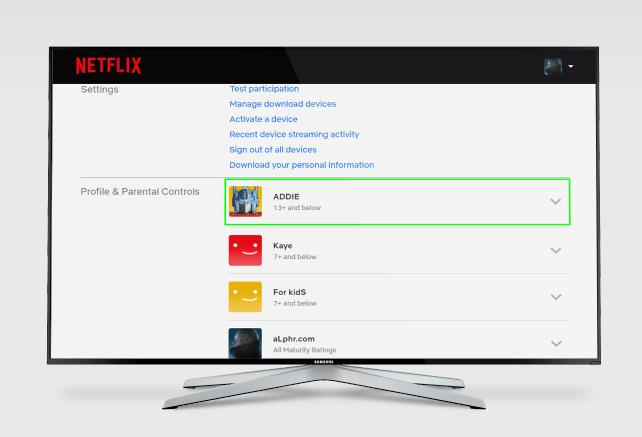
- En la sección "Idioma", haz clic en el menú desplegable.
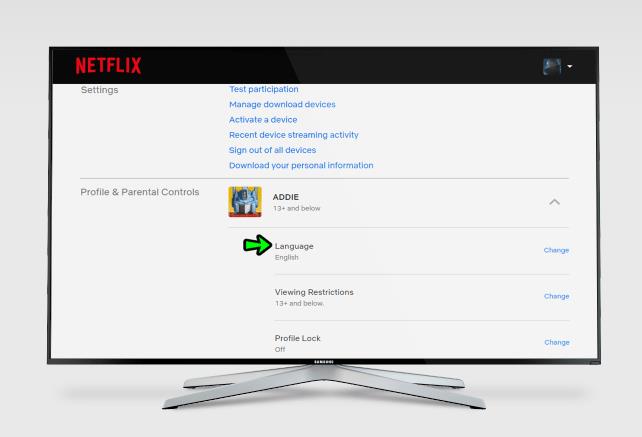
- Haga clic en el botón "Cambiar" junto a "Idioma".
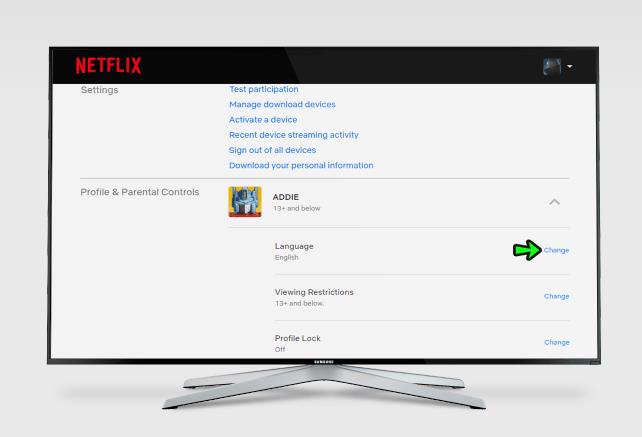
- Elija su idioma preferido de la lista haciendo clic en él.
- Haga clic en el botón "Guardar".
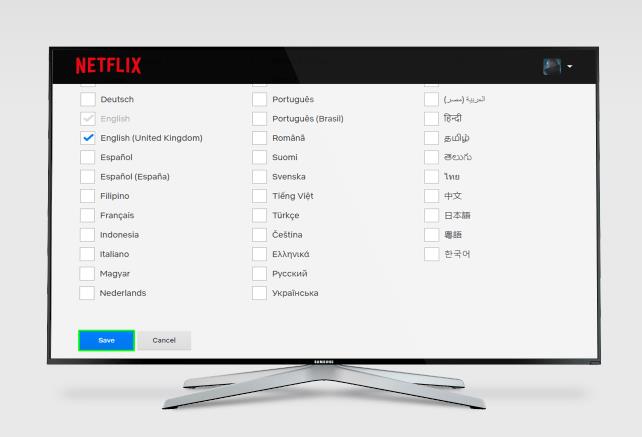
Cómo cambiar el idioma en YouTube en un televisor Samsung
Un televisor inteligente Samsung funciona de manera muy similar a una computadora porque puede transmitir películas y música desde YouTube. Pero al igual que con Netflix, no puede cambiar el texto que se usa en YouTube simplemente modificando la configuración de su televisor. Solo puedes hacerlo desde la aplicación de YouTube.
Aquí están los pasos:
- Abra la aplicación de YouTube y vaya a "Configuración".
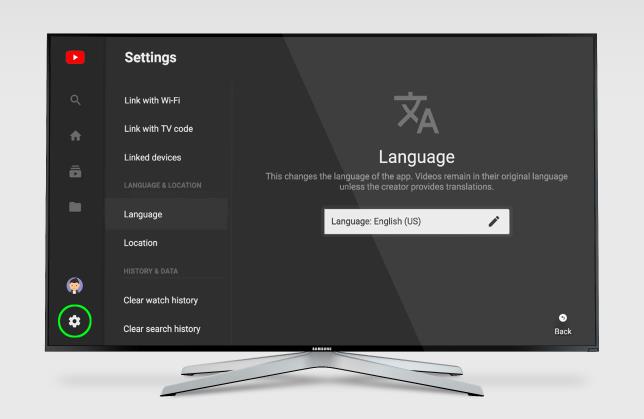
- Desplázate hasta "Idioma y ubicación".
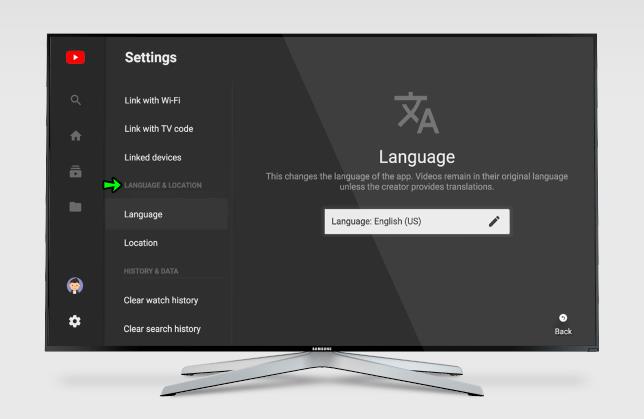
- Haga clic en "Idioma".
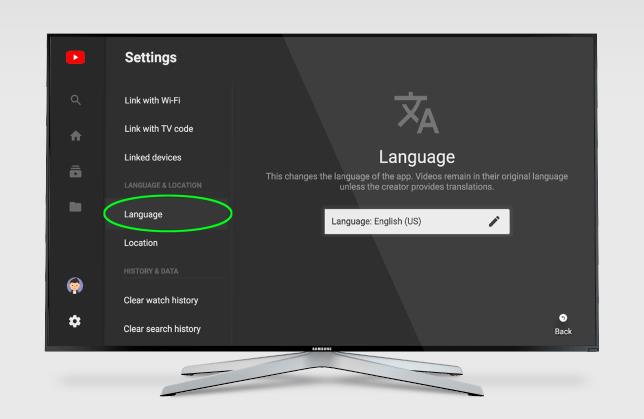
- Haga clic en "editar" y luego seleccione su idioma preferido de la lista desplegable.
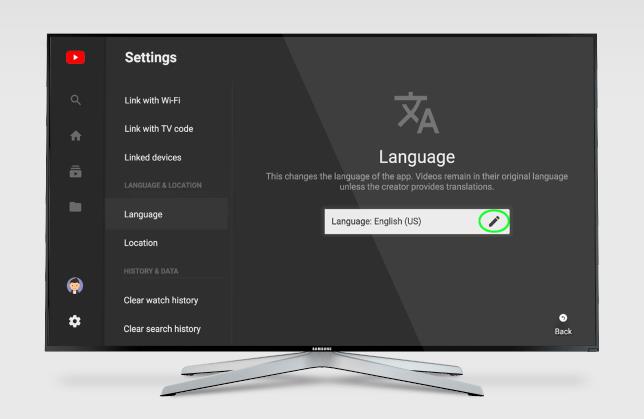
- Haga clic en "Confirmar cambio" para guardar su nueva configuración.
Navega por todos los menús como un profesional
Si el menú de configuración de su televisor se muestra en un idioma que no reconoce, no se preocupe. Puede cambiar a su idioma preferido en solo unos pocos pasos. Esto le permitirá ajustar otras configuraciones en su televisor y asegurar una experiencia más agradable.
Lo bueno de los televisores Samsung es que no importa el idioma que se use, el orden de los elementos que componen el menú no cambia. Por ejemplo, suponga que "Administrador del sistema" aparece como la primera opción en el menú "Configuración" cuando ha configurado el inglés como su idioma predeterminado. En ese caso, seguirá siendo la primera opción en ese menú cuando utilice el alemán como idioma predeterminado.
Esto significa que incluso si cambia el idioma del menú por error, puede navegar cómodamente por los menús y volver al idioma que desee.




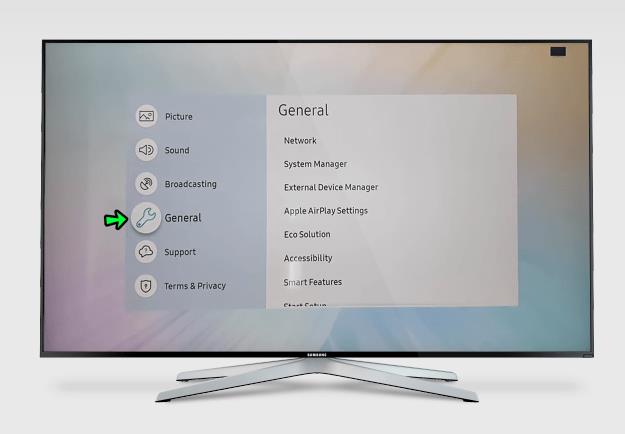
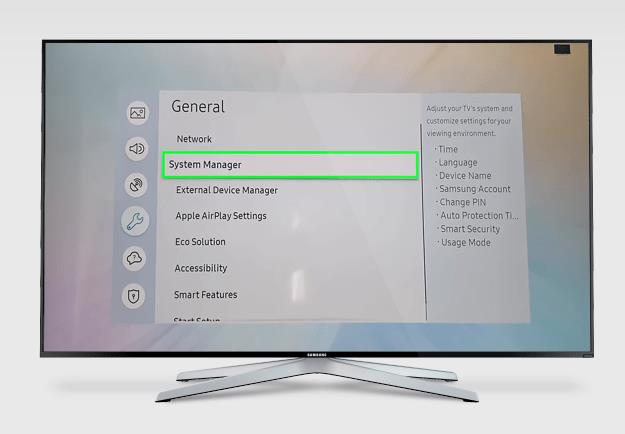
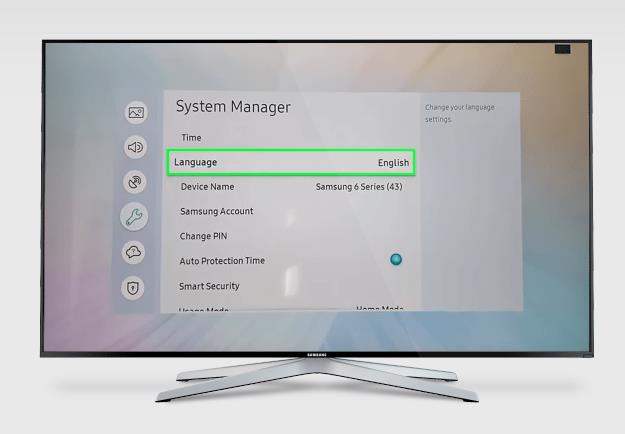
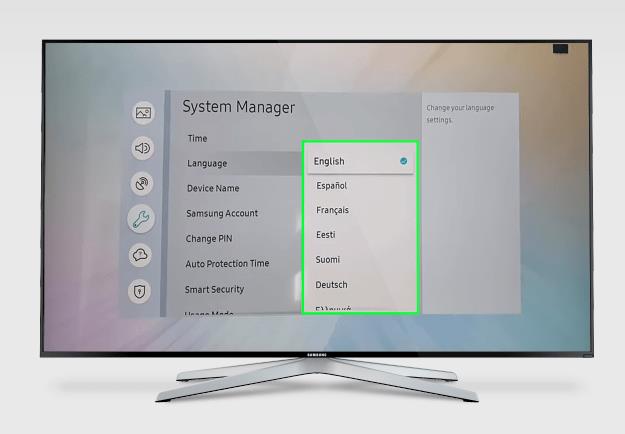

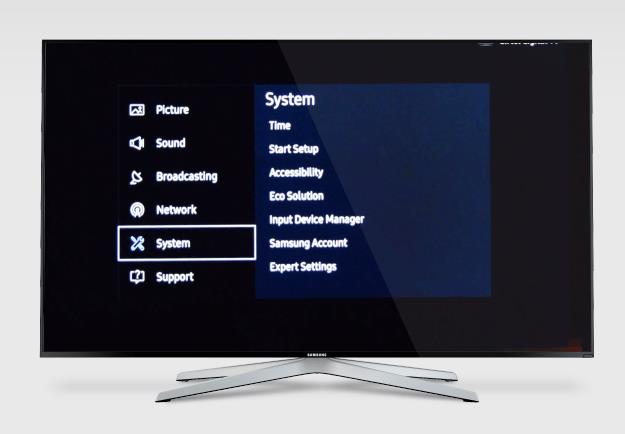
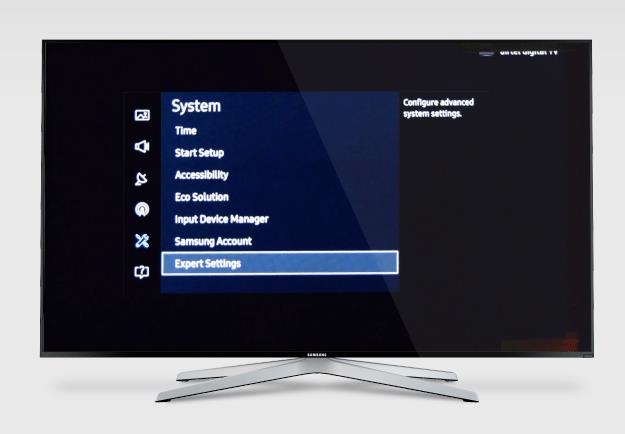
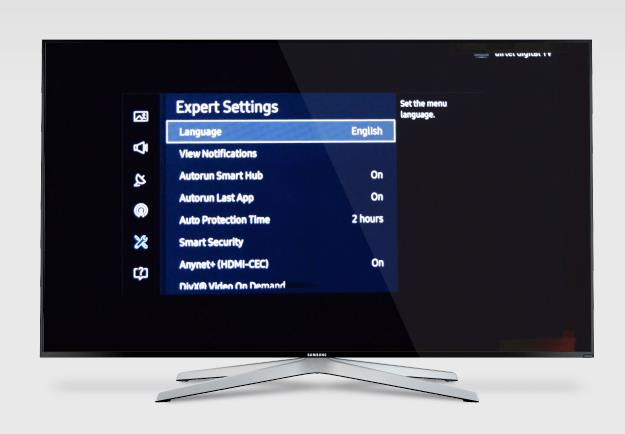
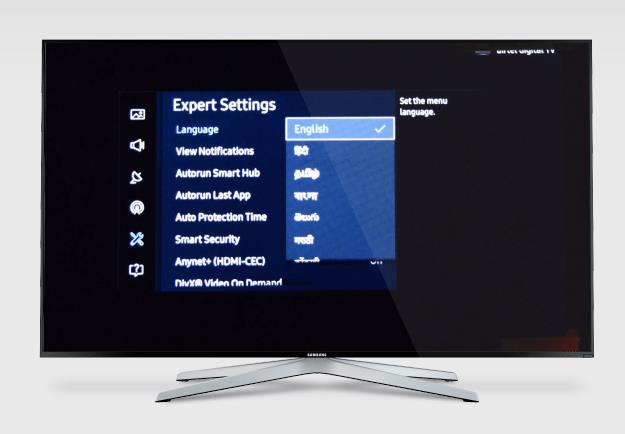




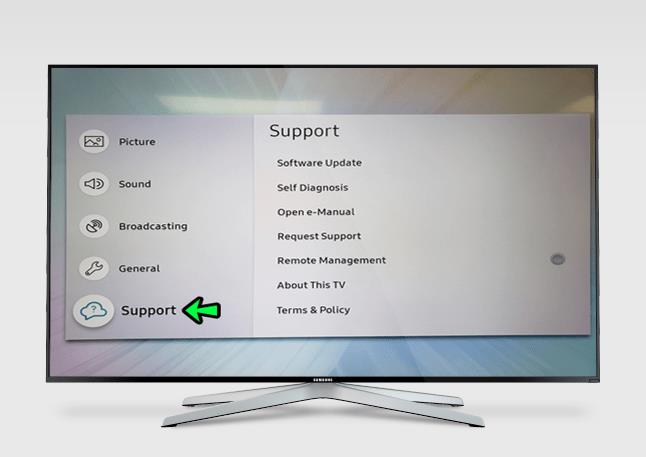
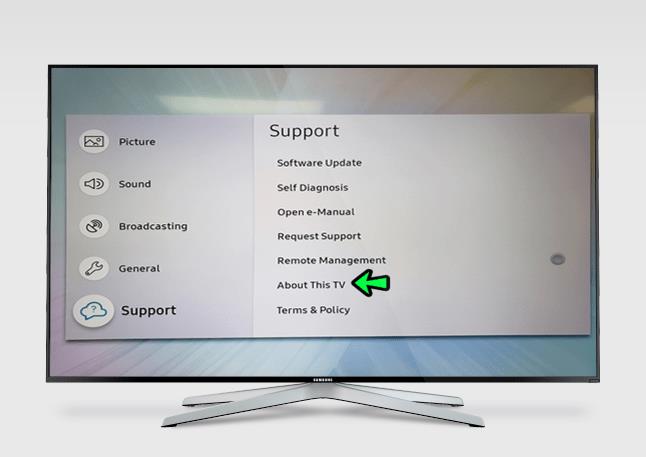


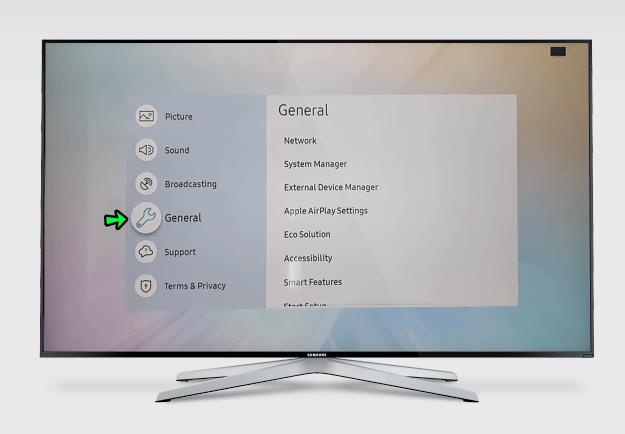
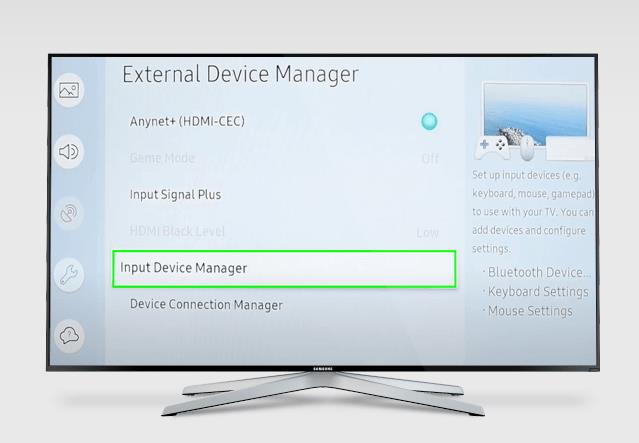
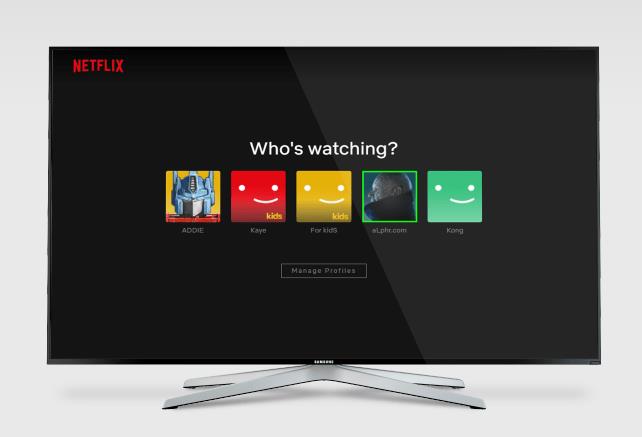
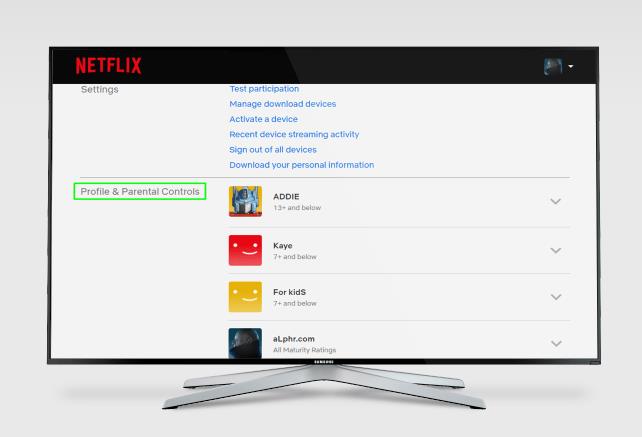
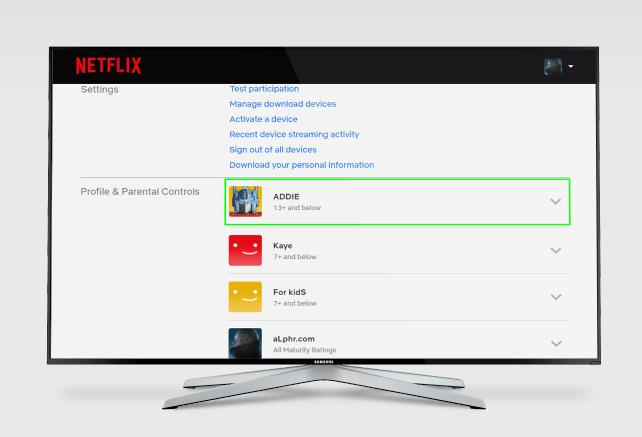
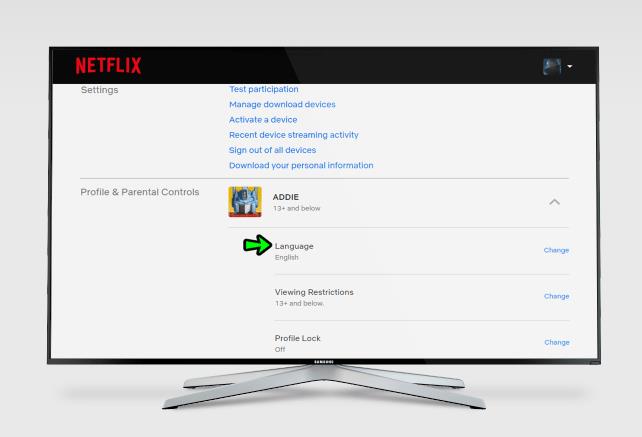
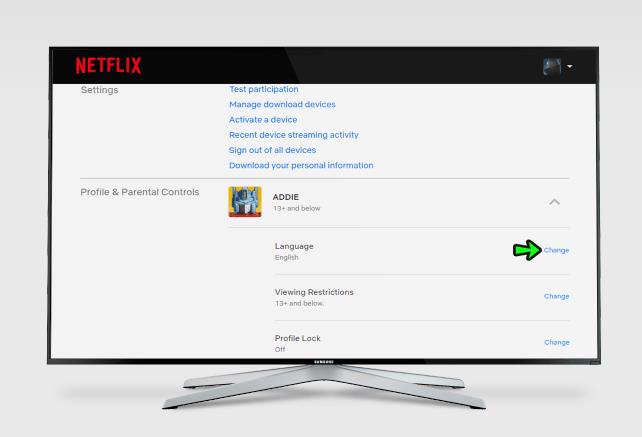
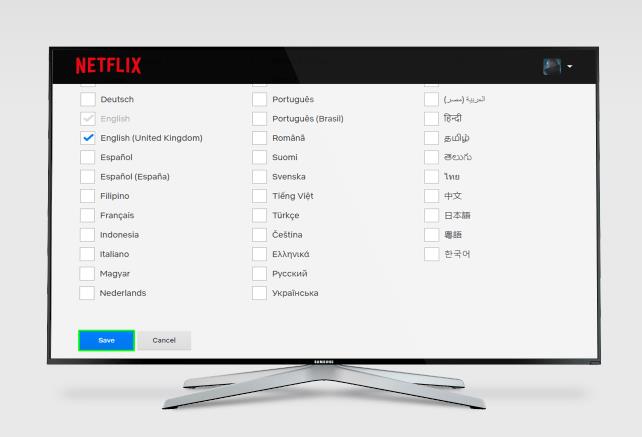
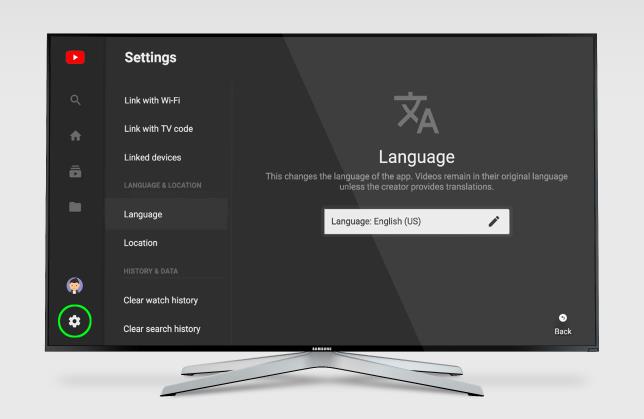
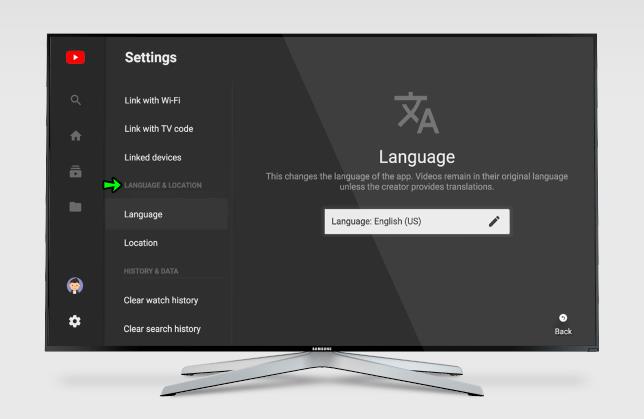
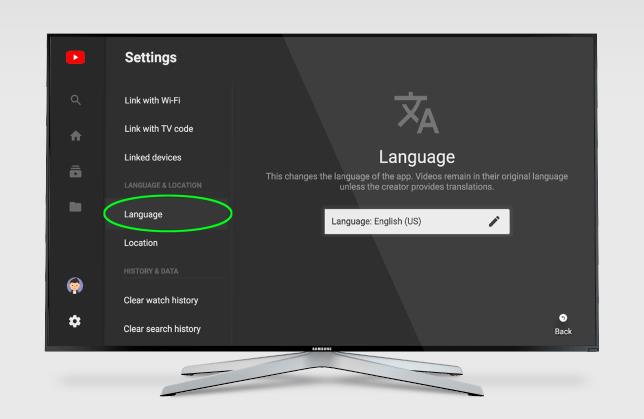
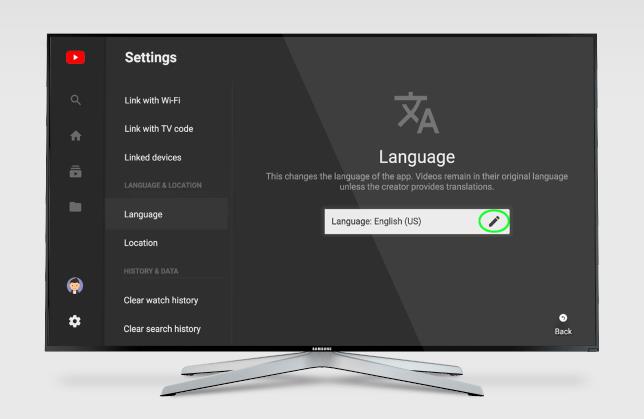












![Cómo cambiar el idioma en Netflix [Todos los dispositivos] Cómo cambiar el idioma en Netflix [Todos los dispositivos]](https://img.webtech360.com/resources6/s2/image-5188-0605161802346.jpg)

